許多iPhone用戶報告說,他們的iPhone上沒有蜂窩網路訊號,並且在iPhone螢幕頂部出現了一個SOS標誌。此 SOS 標誌表示他們將無法撥打任何電話、發送訊息等。
這些問題可能是由於以下原因造成的。
在分析了上述這些原因之後,我們在下面的這篇文章中收集了一堆修復程序,這將有助於輕鬆解決此問題。
步驟1: 從右上角向下滑動iPhone螢幕以開啟iPhone上的控制中心。
第2步:控制中心畫面出現後,選擇飛行模式點擊選項以啟用它,如圖所示。
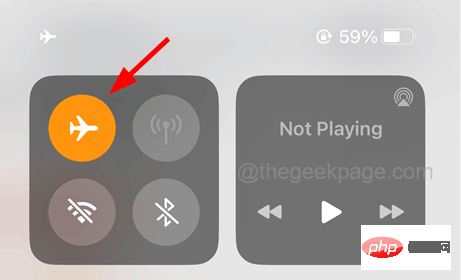
步驟3:這將啟用iPhone上的飛行模式,並斷開所有網路訊號的連線。
步驟4: 稍後,透過點擊其切換開關停用飛航模式選項。
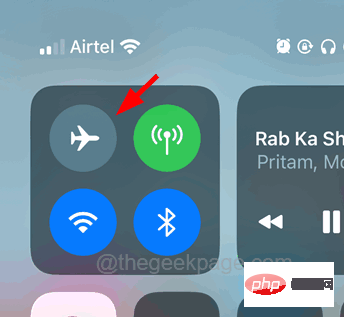
步驟1: 您應該點擊設定值主畫面中的圖示以開啟設置頁面。
步驟2:選擇行動資料點選設定選單中的選項,如圖所示。
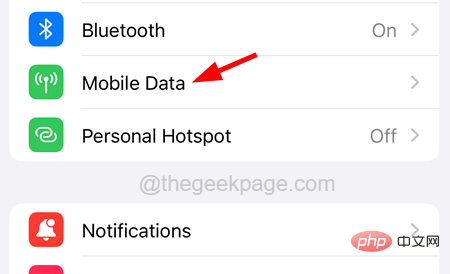
切換開關來停用行動數據設定。
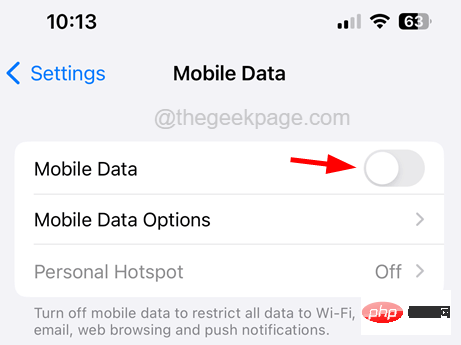
啟用它。
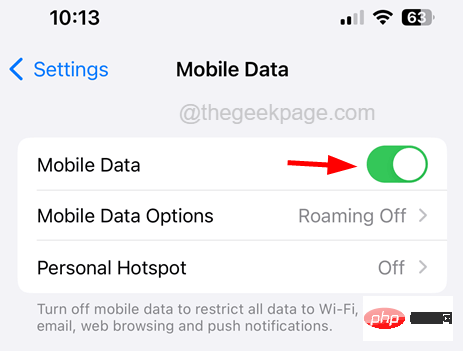
「設定」選單。
步驟2:然後點選行動資料選項。
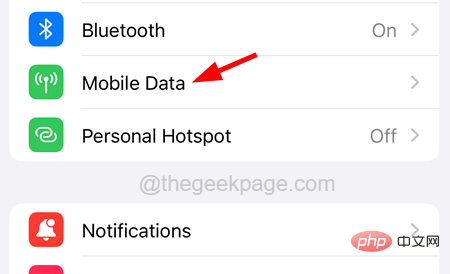
網路選擇選項。
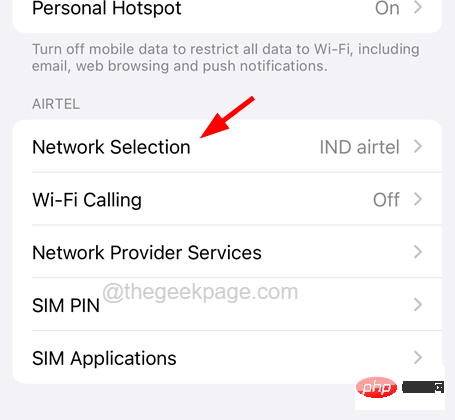
自動設置,如下所示。
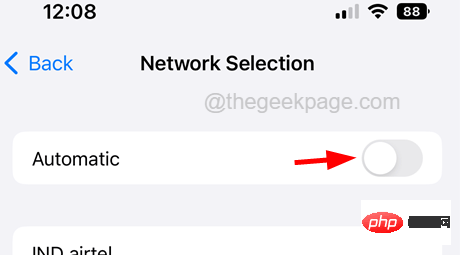
自動選項的切換按鈕以啟用它,如圖所示。
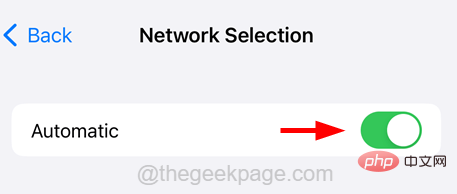
設定」頁面,然後按一下「行動資料」。
步驟2:透過點擊選擇移動資料選項,如下所示。
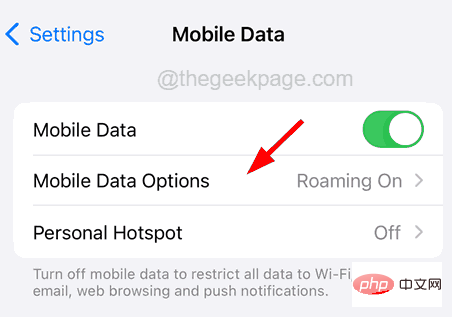
“資料漫遊」選項。
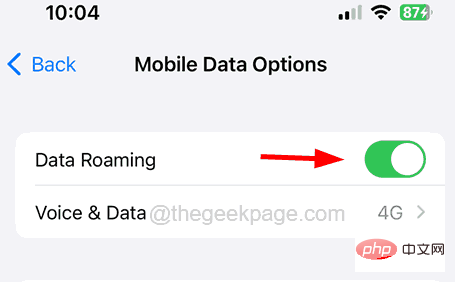
頁面。
步驟2:瀏覽至常規 設定選單清單中的選項。
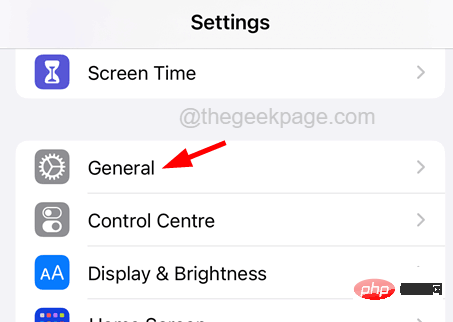
轉移或重置iPhone底部的選項。
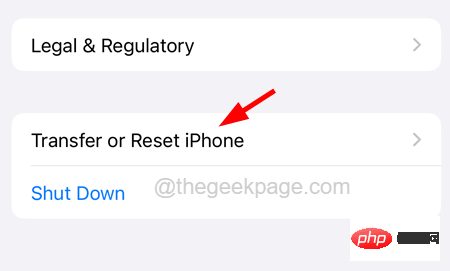
「重置」選項。
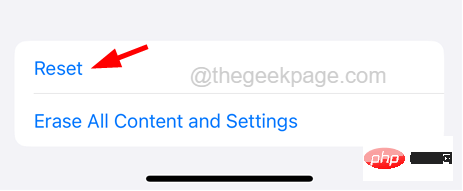
步驟5:點選重置網路設定從螢幕上彈出的清單中。
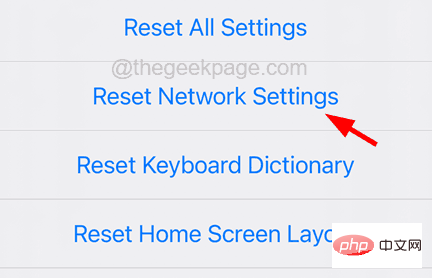
步驟6:可能需要您輸入密碼。
步驟7:完成後,再點擊重置網路設定繼續。
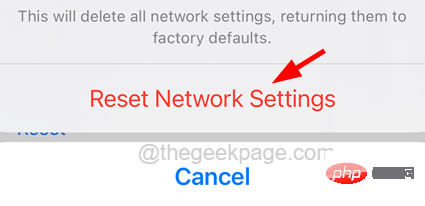
步驟8: 這將開始重置iPhone上的所有網路設置,並且非常容易解決問題。
以上是iPhone上的SOS或無服務問題?試試這些快速修復吧!的詳細內容。更多資訊請關注PHP中文網其他相關文章!




